Pazu Apple TV+ Video Downloader là gì?
Pazu Apple TV+ Video Downloader là một phần mềm đa năng được thiết kế để phục vụ nhu cầu của những người đam mê Apple TV+. Với công cụ này, bạn có thể tải các chương trình và phim Apple TV+ xuống máy tính Windows hoặc Mac của mình và thưởng thức chúng ngoại tuyến mà không cần ứng dụng Apple TV. Phần mềm được trang bị để lưu nội dung Apple TV+ ở các định dạng phổ biến như MP4 và MKV, đồng thời cung cấp các tùy chọn để giữ lại phụ đề và bản âm thanh bằng nhiều ngôn ngữ.
Các tính năng nổi bật:
– Khả năng tương thích: Pazu Apple TV+ Video Downloader tương thích với cả hệ điều hành Windows (11/10/8.1/8/7) và Mac 10.11, bảo đảm người dùng trên các nền tảng khác nhau có thể hưởng lợi từ khả năng của nó.
– Tải xuống không bao giờ bị giới hạn: Không giống như một số dịch vụ phát trực tuyến áp đặt các hạn chế đối với nội dung đã tải xuống, Pazu không bao giờ như vậy. Bạn có thể truy cập các chương trình và phim đã tải xuống một cách thuận tiện, ngay cả khi bạn quyết định hủy đăng ký Apple TV+.
– Chất lượng video và tùy chọn codec: Phần mềm cho phép bạn lựa chọn giữa codec video H.265 (HEVC) và H.264, phục vụ cho sở thích của bạn về chất lượng video và kích thước tệp. Điều này bảo đảm bạn có thể đạt được sự cân bằng hợp lý giữa chất lượng và không gian lưu trữ.
– Phụ đề và bản âm thanh đa ngôn ngữ: Pazu Apple TV+ Video Downloader hỗ trợ phụ đề bằng hơn 40 ngôn ngữ cho tất cả các tiêu đề Apple TV+. Ngoài ra, nó cho phép bạn tải xuống các chương trình và phim có bản âm thanh và phụ đề bằng ngôn ngữ ưa thích của bạn. Chuyển đổi giữa các ngôn ngữ trong khi xem nội dung đã tải xuống thật dễ dàng.
– Khả năng tương thích với các thiết bị khác nhau: Bạn có thể xem nội dung bạn tải xuống bằng Pazu trên nhiều loại thiết bị, bao gồm Windows, máy tính Mac, thiết bị Android, TV thông minh, máy chơi game như PS5 / PS4 và Xbox và thậm chí cả Nintendo Switch.
– Giao diện thân thiện với người dùng: Phần mềm cung cấp giao diện thân thiện với người dùng với menu đa ngôn ngữ, giúp người dùng trên toàn thế giới có thể truy cập được.
Cách lấy bản quyền Pazu Apple TV+ Video Downloader:
Muốn sử dụng Pazu Apple TV+ Video Downloader, bạn phải trả $59.95 trong 1 năm nhưng Trải Nghiệm Số sẽ hướng dẫn bạn cách lấy bản quyền dùng miễn phí phần mềm này.
Bước 1: Bạn vào trang đăng ký nhận khuyến mãi Pazu Apple TV+ Video Downloader tại đây.
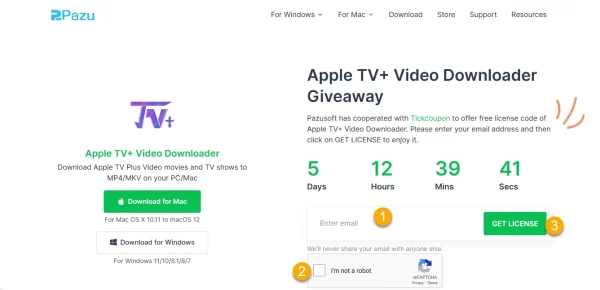 Bạn nhập địa chỉ email của mình vào hộp Enter email ở cạnh phải > tích chọn I’m not a robot > bấm Get liecense.
Bạn nhập địa chỉ email của mình vào hộp Enter email ở cạnh phải > tích chọn I’m not a robot > bấm Get liecense.
Lưu ý: Thời hạn đăng ký nhận khuyến mãi sẽ kết thúc vào 6/11/2023.
Bước 2: Bạn mở hộp thư đăng ký sẽ nhận được email của Pazu Apple TV+ Video Downloader.
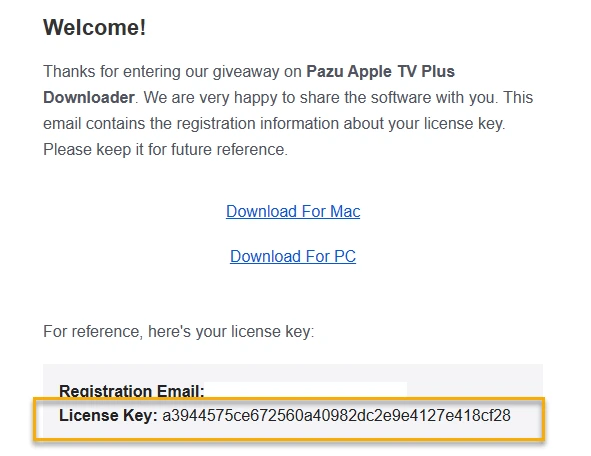 Bên trong có khóa bản quyền của bạn kèm link tải xuống Pazu Apple TV+ Video Downloader cho Windows và Mac.
Bên trong có khóa bản quyền của bạn kèm link tải xuống Pazu Apple TV+ Video Downloader cho Windows và Mac.
Bước 3: Bạn cài đặt Pazu Apple TV+ Video Downloader bình thường vào máy tính.
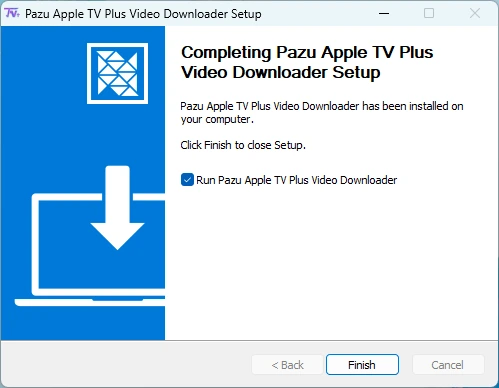 Bước 4: Bạn mở Pazu Apple TV+ Video Downloader, nó sẽ hiển thị giao diện Apple TV+ và yêu cầu bạn đăng nhập vào tài khoản Apple ID của bạn.
Bước 4: Bạn mở Pazu Apple TV+ Video Downloader, nó sẽ hiển thị giao diện Apple TV+ và yêu cầu bạn đăng nhập vào tài khoản Apple ID của bạn.
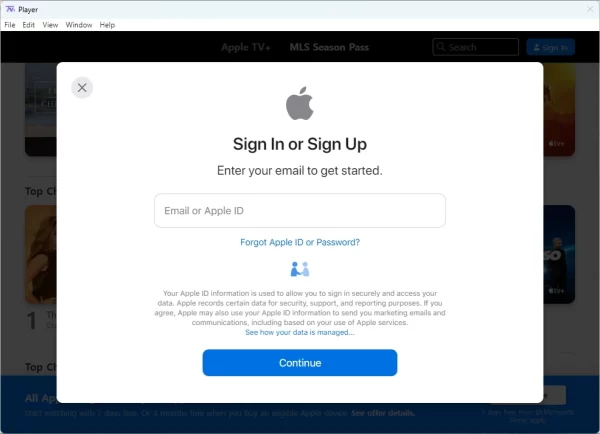 Bạn cứ thực hiện đăng nhập như bình thường.
Bạn cứ thực hiện đăng nhập như bình thường.
Bước 5: Trên giao diện Pazu Apple TV+ Video Downloader, bạn bấm biểu tượng Register hình chiếc chìa khóa và dán khóa bản quyền của mình > bấm Register.
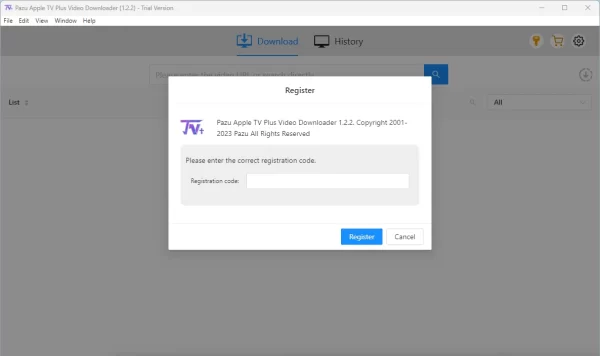 Đăng ký thành công thì chúng ta bước vào việc tải xuống phim như bên dưới.
Đăng ký thành công thì chúng ta bước vào việc tải xuống phim như bên dưới.
Cách sử dụng Pazu Apple TV+ Video Downloader:
So với nhiều công cụ tải phim trên các dịch vụ streaming thì mình cảm thấy Pazu Apple TV+ Video Downloader dễ thực hiện vô cùng.
Bước 1: Bạn mở trang nhà Apple TV+ và chọn phim hay chương trình truyền hình muốn tải và sao chép đường link trong thanh địa chỉ.
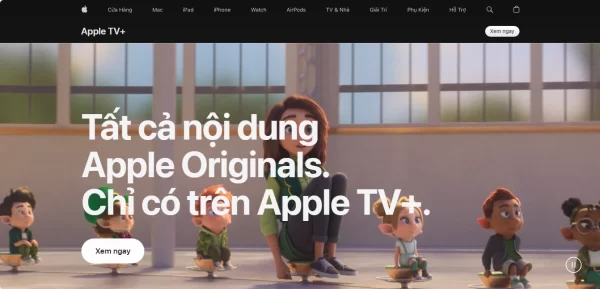 Bước 2: Pazu Apple TV+ Video Downloader sẽ tự động dán đường link phim > bấm biêu tượng kính lúp.
Bước 2: Pazu Apple TV+ Video Downloader sẽ tự động dán đường link phim > bấm biêu tượng kính lúp.
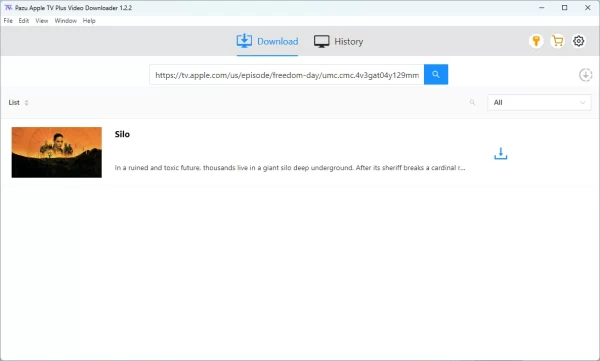 Khi tìm được phim, bạn bấm nút biểu tượng download để chọn số tập phim và chất lượng muốn tải xuống > bấm Download.
Khi tìm được phim, bạn bấm nút biểu tượng download để chọn số tập phim và chất lượng muốn tải xuống > bấm Download.
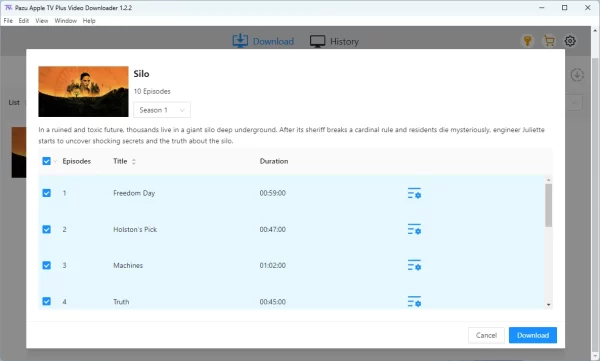 Khi phim được tải xuống, bạn có thể theo dõi trực tiếp từ giao diện mục Download. Tải thành công thì nó sẽ nằm trong mục History, bạn có thể mở ngay vị trí lưu hay xóa nó.
Khi phim được tải xuống, bạn có thể theo dõi trực tiếp từ giao diện mục Download. Tải thành công thì nó sẽ nằm trong mục History, bạn có thể mở ngay vị trí lưu hay xóa nó.
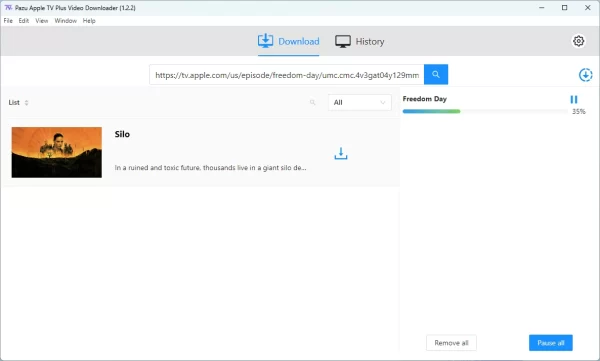 Thông thường Pazu Apple TV+ Video Downloader sẽ lưu video theo tên phim.
Thông thường Pazu Apple TV+ Video Downloader sẽ lưu video theo tên phim.
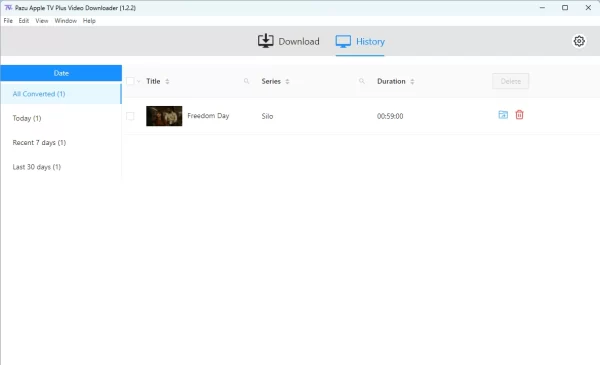 Bước 3: Bạn bấm biểu tượng Settings hình bánh răng cưa để thiết lập.
Bước 3: Bạn bấm biểu tượng Settings hình bánh răng cưa để thiết lập.
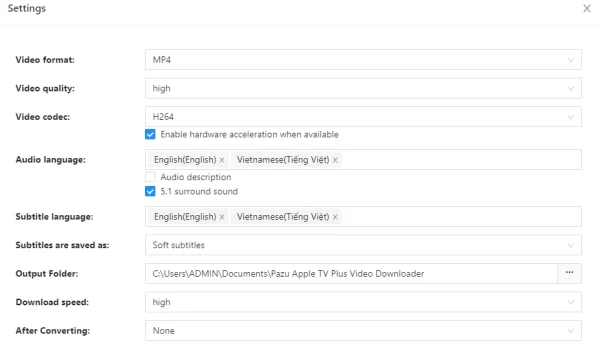 – Video format: Bạn chọn định dạng video tải xuống là MP4, MKV.
– Video format: Bạn chọn định dạng video tải xuống là MP4, MKV.
– Video quality: Bạn chọn chất lượng file tải xuống.
– Video codec: Bạn chọn codec mong muốn.
– Audio language: Bạn chọn ngôn ngữ âm thanh tải xuống (nếu có).
– Subtitle language: Bạn chọn phụ đề ngôn ngữ phim muốn tải xuống (nếu có).
– Subtitles are saved as: Bạn chọn loại phụ đề tải xuống là phụ đề cứng, phụ đề mềm, phụ đề ngoài.
– Output folder: Bạn chọn vị trí lưu cho video.
– Download speed: Bạn chọn tốc độ tải xuống.
– After converting: Bạn chọn hành động sau khi tải xong là mở thư mục lưu hay tắt máy tính.
